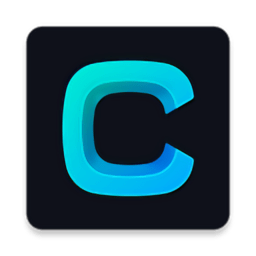快剪辑如何删除不要的部分视频
2025-07-25
来源:bjmtth
编辑:佚名
在使用快剪辑进行视频编辑时,很多人都希望能够精准地剪掉不需要的部分。下面就为大家详细介绍一下在快剪辑中删除不要部分视频的方法。
首先,打开快剪辑软件,导入你需要编辑的视频。当视频成功导入后,你会看到视频轨道。
然后,将时间轴拖动到你想要删除部分的起始位置。接着,点击“分割”按钮,这个按钮通常在视频轨道上方的编辑工具栏中,点击后视频会在你指定的位置被分割成两段。
接下来,将时间轴移动到你想要删除部分的结束位置,再次点击“分割”按钮,这样就把你不想要的那部分视频从整体中分离出来了。
此时,选中你想要删除的那部分视频片段,它会被高亮显示。然后,按下键盘上的“delete”键,或者在选中的片段上右键单击,在弹出的菜单中选择“删除”选项,即可将不要的部分视频彻底删除。
另外,快剪辑还提供了更灵活的编辑方式。如果你只是想临时隐藏某一段视频,不想真正删除它,可以选中该片段,然后点击“轨道”选项卡中的“禁用”按钮,这样该片段就会被灰色覆盖,表示暂时不可见,当你需要恢复时,再次点击“禁用”按钮即可取消隐藏。
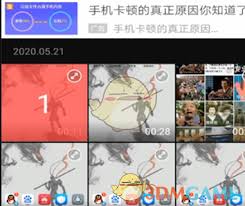
在删除视频片段时,要注意检查是否误删了其他重要部分。如果不小心误删了,可以利用快剪辑的撤销功能,一般在编辑工具栏中有“撤销”按钮,点击它可以恢复上一步操作,避免因误操作而丢失有用的视频内容。
通过以上方法,你就能在快剪辑中轻松地剪掉不要的部分视频,让你的视频更加精炼和精彩。无论是简单的删除操作,还是灵活的隐藏与恢复,快剪辑都能满足你对视频编辑的基本需求,帮助你创作出更优质的视频作品。快来试试吧,用快剪辑打造属于你的独特视频!
相关下载
小编推荐
更多++